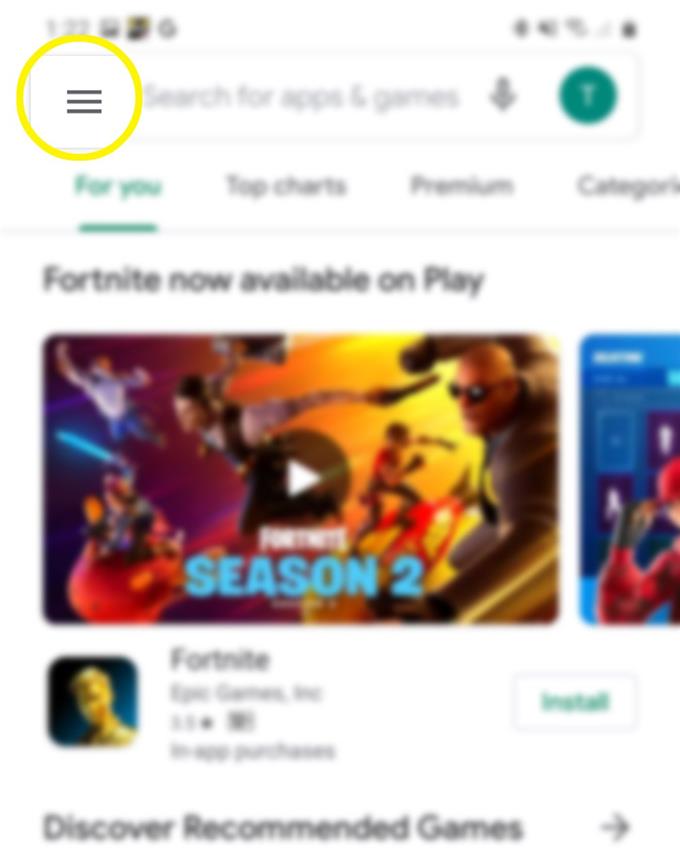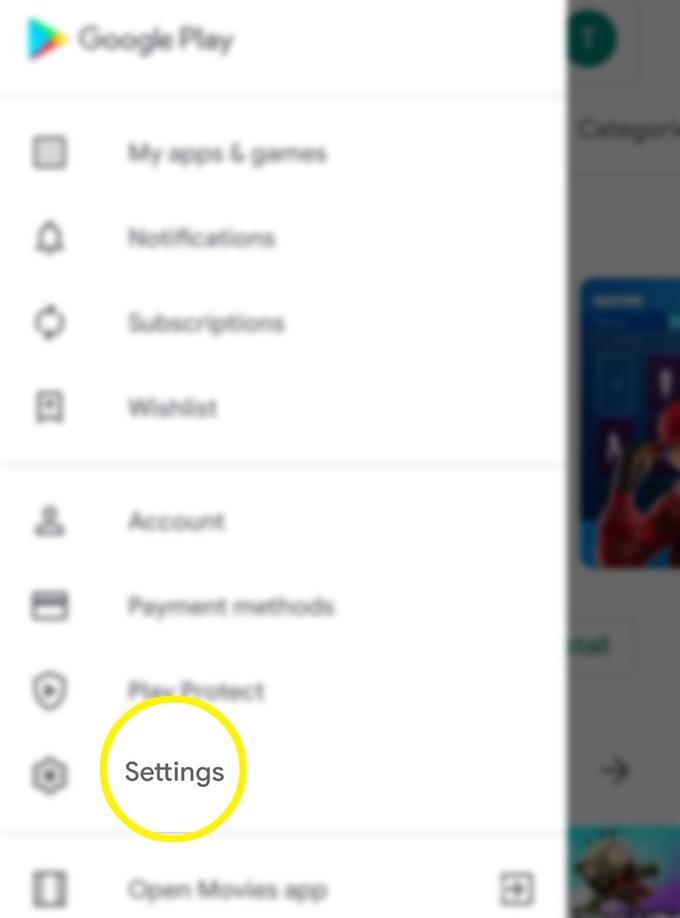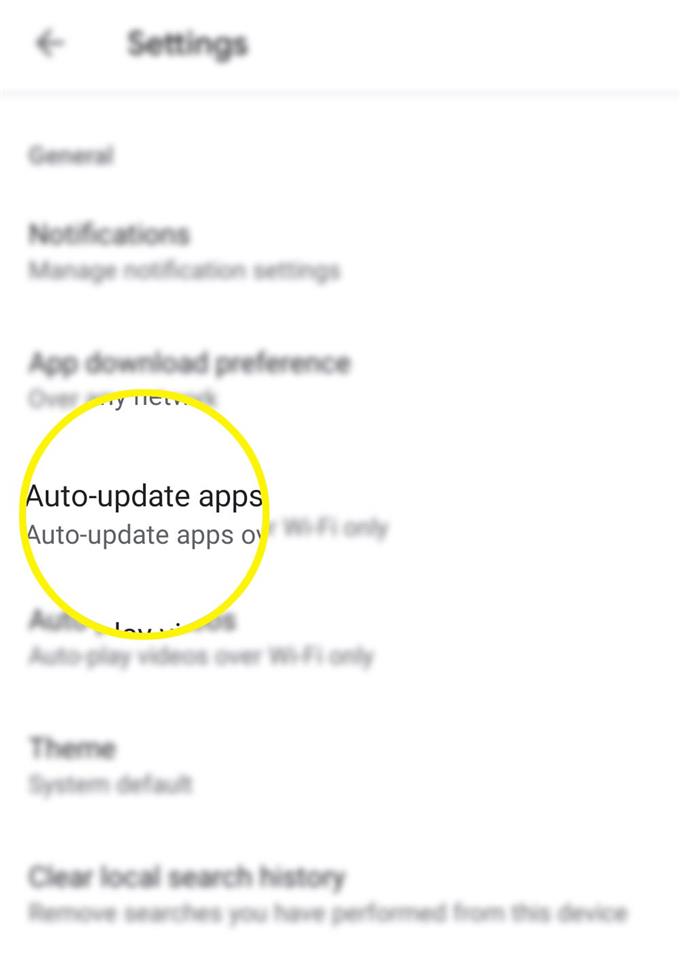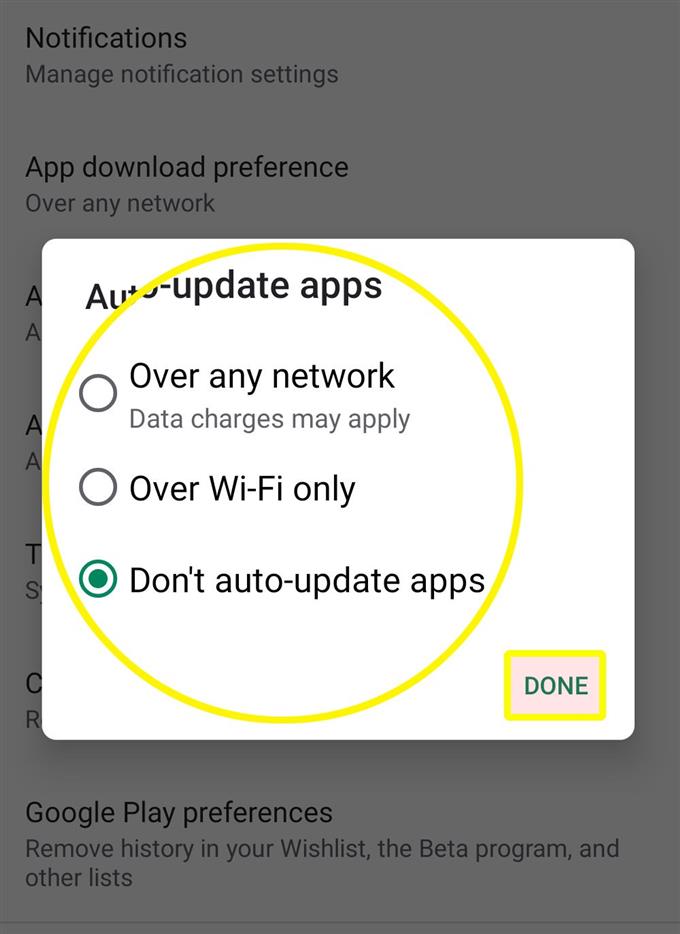Menținerea aplicațiilor la zi este recomandată pentru a asigura performanța optimă a aplicațiilor dvs. Prin urmare, activarea funcțiilor de actualizare automată este favorabilă. Cu toate acestea, păstrarea acestei setări poate duce la crearea unor taxe suplimentare de date, mai ales dacă telefonul utilizează date celulare pentru a accesa servicii de internet. Atunci apare nevoia de a dezactiva actualizările automate. Această postare vă va învăța cum să gestionați această caracteristică pe noul dvs. smartphone Samsung Galaxy. Iată un pas rapid despre cum să dezactivați și să activați actualizările automate pe Galaxy S20.
Aplicațiile sau aplicațiile terțe pe care le descărcați din Play Store primesc actualizări separate de la dezvoltatorii respectivi. Pentru a implementa actualizări software terțe, va trebui să configurați dispozitivul pentru a se actualiza manual și / sau automat. Dacă sunteți nou pentru Android și aveți nevoie de informații despre cum să implementați actualizări de aplicații terțe, această postare vă va ajuta să începeți.
Pași simpli pentru activarea și dezactivarea actualizărilor automate pe Galaxy S20
Timpul necesar: 5 minute
Următorii pași vă vor ajuta să accesați și să gestionați funcția de actualizare automată a Galaxy S20. Simțiți-vă liber să utilizați acest lucru ca referință personală în cazul în care aveți nevoie să modificați aplicațiile Play Store ale telefonului pentru a implementa noi actualizări în funcție de preferințele dvs..
- Accesați ecranul Acasă, apoi atingeți aplicația Play Store.
Aplicația Google Play Store se va lansa apoi.

- Atingeți pictograma Meniu din partea stânga sus a ecranului aplicației Play Store.
Trebuie doar să localizați figura cu trei linii orizontale în bara Căutare.
Setările Play Store și opțiunile relevante vor fi afișate în continuare.
- Derulați în jos și atingeți Setări.
Dacă faceți acest lucru, veți deschide setările și opțiunile Play Store pe care le puteți gestiona.

- Atingeți Actualizarea automată a aplicațiilor pentru a continua.
Va apărea un meniu pop care conține diferite modalități de actualizare a aplicațiilor.

- Pentru actualizarea automată a aplicațiilor prin orice rețea, atingeți pentru a selecta Peste orice rețea. În caz contrar, selectați doar prin Wi-Fi, dacă doriți să actualizați automat prin internet Wi-Fi.
Dacă nu doriți să actualizați automat aplicațiile, selectați Nu actualizați automat aplicațiile din opțiunile date, apoi atingeți Gata pentru a confirma.Modificările recente pe care le-ați făcut se vor reflecta asupra setărilor Play Store printr-o etichetă de sub Aplicații de actualizare automată opțiune.

Unelte
- Android 10, One UI 2.0
materiale
- Galaxy S20, Galaxy S20 Plus, Galaxy S20 Ultra
În afară de accesul la cele mai recente funcții, menținerea aplicațiilor actualizate va ajuta, de asemenea, la menținerea stabilității aplicațiilor.
Dacă ați ales să nu instalați automat actualizări pentru aplicațiile dvs., asigurați-vă că nu uitați să verificați periodic actualizările disponibile ale aplicațiilor.
Pentru a vizualiza actualizările aplicațiilor în așteptare, trebuie doar să deschideți aplicația Play Store, apoi accesați aplicațiile și jocurile mele și atingeți fila Actualizări.
Actualizările disponibile vor fi afișate sub Actualizări în așteptare.
Pentru a instala actualizările aplicațiilor în așteptare, trebuie doar să selectați aplicația, apoi urmați instrucțiunile de pe ecran pentru a actualiza aplicația.
Dacă ați primit o eroare la un anumit motiv când încercați să descărcați actualizarea, verificați conexiunea la internet. Problemele legate de conectivitate aleatorie, de la navigarea lentă până la intermitent sau fără conexiune la internet, sunt motivele tipice pentru care aplicațiile nu reușesc să se actualizeze. În afară de conexiunea la internet, stocarea este, de asemenea, o altă problemă. Telefonul dvs. trebuie să aibă suficient spațiu de stocare pentru a aloca fișierul de actualizare.
Și asta acoperă totul din acest tutorial. Vă rugăm să țineți postare pentru tutoriale, sfaturi și trucuri mai complete, care vă vor ajuta să profitați la maxim de noul dvs. smartphone Samsung Galaxy S20.
Puteți consulta și site-ul nostru Canalul canalului YouTube pentru a vizualiza mai multe tutoriale video pentru smartphone-uri și ghiduri de depanare.
CITEȘTE ȘI: Cum să conectați Galaxy S20 la un computer sau laptop Windows